- トップ>
- イラストレーターの使い方>
- ライブペイントグループ
Illustrator CS5 のライブペイントグループ
エンベロープの続きです。Adobe Illustrator CS5(アドビ イラストレーター CS5)の使い方を理解するために、メニューバー「オブジェクト」に収録された機能を見てみたいと思います。

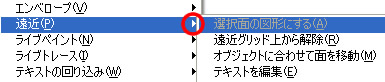
遠近につきましては AdobeTV | Learn Illustrator CS5 の遠近グリッドに関するビデオをご覧になると分かりやすいと思います。

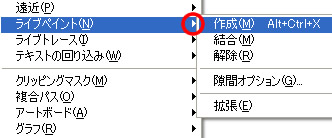
Adobe Illustrator CS5 * ライブペイントについて
メニューバー「オブジェクト」のライブペイントとは、紙に書いた絵に色を塗るようにベクトル画像をペイントできる機能です。
スポンサーリンク
パスはすべて平面上として処理されるので、重ね順に関係なくどの領域にもペイントできます。

ライブペイントの作成とは、ライブペイントグループを作成する機能です。
パスの集まりを選択して「オブジェクト」-「ライブペイント」-「作成」を選択すると、ライブペイントグループが作成されます。
上の画像は、ライブペイントグループが作成されていないパスの集まりを、ペイントしようとしたときに表示される画面です。
表示のとおり、ライブペイントツールでカラーを適用できるのは、ライブペイントグループのみです。
ライブペイントツールを使用するには、アートワークをライブペイントグループに変換する必要があります。
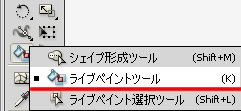
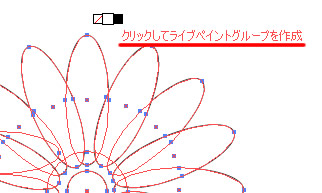
パスの集まりを選択して、ツールパネルの「ライブペイントツール」でクリックしてもライブペイントグループは作成できます。
上の画像のように、ライブペイントツールをオブジェクトの上に合わせると「クリックしてライブペイントグループを作成」と表示されます。
Adobe Illustrator CS5 * ライブペイントグループの変更
ライブペイントの結合とは、ライブペイントグループにパスを追加する機能です。
ライブペイントグループと新しく追加するパスを選択して「オブジェクト」-「ライブペイント」-「結合」を選択すると、ライブペイントグループに新しくパスが追加されます。
レイヤーパネルでも、ライブペイントグループに新しくパスが追加されたことを確認できます。
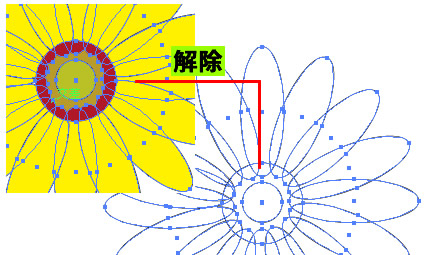
「オブジェクト」-「ライブペイント」-「解除」を選択すると、塗りのない通常のパス(0.5 ポイントの黒い線)に変更されます。

「オブジェクト」-「ライブペイント」-「拡張」を選択すると、ライブペイントグループの視覚を保ったまま、個別に塗りと線を持つオブジェクトに変更されます。
レイヤーパネルを確認するとグループ化されているので、それぞれのオブジェクトを操作したい場合はグループ解除を行ってください。
スポンサーリンク